Concevoir un jardin ou une terrasse en 3D
Les espaces extérieurs sont essentiels pour améliorer vos projets et leur donner un cadre réaliste et attrayant. Que vous modélisiez un jardin, une terrasse, une piscine ou même une cour, Space Designer 3D offre des outils simples pour créer, personnaliser et meubler vos scènes extérieures.
Dans cette section, vous apprendrez comment :
- Dessiner un terrain et appliquer les matériaux appropriés,
- Aménager un espace extérieur en ajoutant des arbres, des plantes et d'autres éléments décoratifs,
- Concevoir une piscine avec des contours personnalisés et des effets de surface réalistes.
Ces outils vous permettent de concevoir vos extérieurs avec le même niveau de détail et de précision que vos intérieurs.
Dessiner un terrain
Pour représenter un jardin, une cour ou tout autre espace extérieur, commencez par dessiner une surface dédiée à l'extérieur du bâtiment.
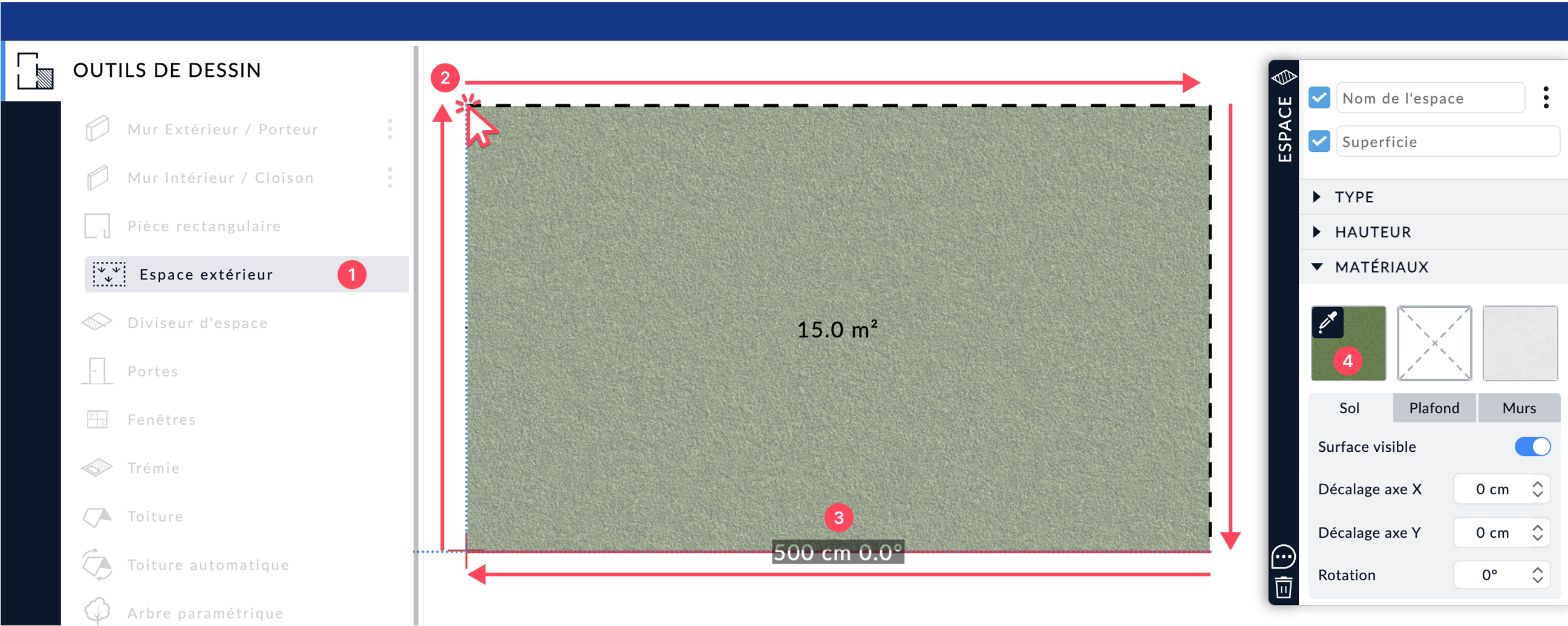
Étapes à suivre :
- Dans le menu Outils de dessin, cliquez sur Espace extérieur.
- Dessinez le terrain
Tout comme dessiner un mur, cliquez pour placer chaque point du contour. Une ligne guide bleue vous aide à assurer l'orthogonalité. Cliquez à nouveau sur le point de départ pour fermer la forme. Une texture d'herbe est appliquée automatiquement, et vous pouvez personnaliser l'apparence plus tard. - Ajustez les dimensions
Les dimensions apparaissent lorsque vous dessinez. Une fois la surface créée, vous pouvez les modifier à tout moment en ajustant les dimensions, tout comme pour les murs. - Appliquez un matériau de sol adapté
Cliquez sur la surface pour ouvrir son panneau Propriétés.
Cliquez sur la vignette du matériau pour changer la texture du sol.
Dans la bibliothèque Extérieur, vous trouverez divers matériaux de sol, de route et de surface naturelle.
Vous pouvez également un fond de plan pour vous aider à guider votre disposition.
Cette option est disponible dans l'onglet Fonds de plan, où vous pouvez importer des fichiers PNG, JPG et PDF.

Aménager un espace extérieur
Pour améliorer et donner vie à votre aménagement extérieur, vous pouvez facilement ajouter de la végétation et des objets d'aménagement paysager du catalogue.
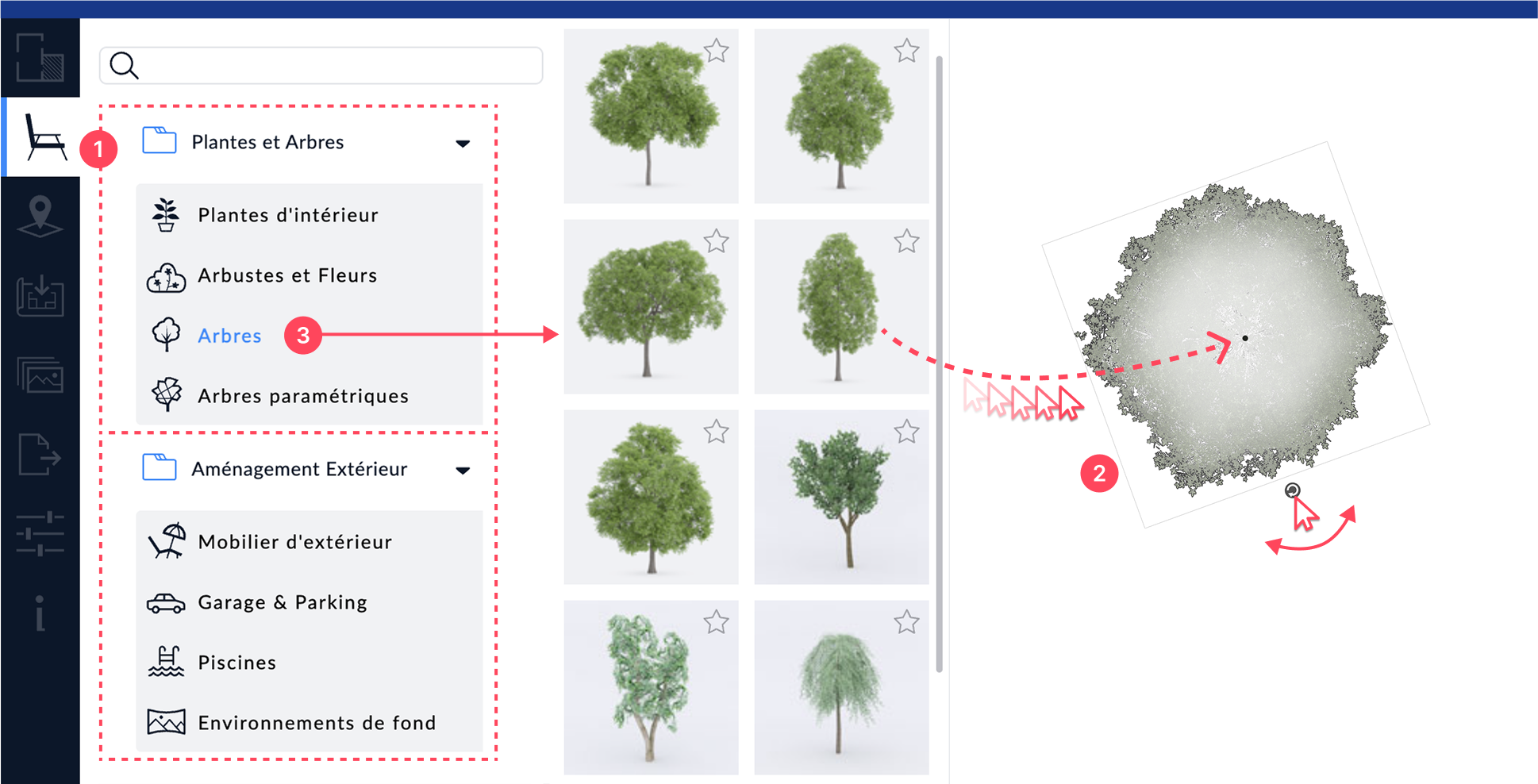
Étapes à suivre :
- Accédez à la bibliothèque d'objets
Ouvrez l'onglet Mobilier, puis parcourez les catégories Plantes et Arbres et Aménagement Extérieur.
Vous trouverez des arbres, des buissons, des fleurs, des meubles de jardin, des véhicules, des éléments de terrain de jeu, et plus encore. - Ajoutez les éléments souhaités
Faites glisser et déposez des objets du catalogue dans votre scène 2D ou 3D. Positionnez-les librement en fonction de votre disposition. - Préférez les arbres statiques pour de meilleures performances
Le catalogue propose deux types d'arbres :- Arbres : modèles statiques, optimisés pour les performances. Chargement plus rapide, vous pouvez en placer beaucoup sans ralentir.
- Arbres paramétriques : plus détaillés et personnalisables (taille, densité, type de feuille, etc.), mais plus gourmands en ressources.
Pour une navigation plus fluide, privilégiez les arbres statiques de la catégorie “Arbres” du catalogue d’objets, plutôt que les arbres paramétriques.
Pour un résultat réaliste, variez la taille et l'orientation de la végétation, et combinez-les avec différents matériaux de sol pour définir des zones distinctes (pelouse, chemin, terrasse…).
Concevoir une piscine
Les piscines sont un excellent ajout aux espaces extérieurs. Ce guide vous montre comment concevoir une piscine avec des formes personnalisées, des textures d'eau et des finitions de bord détaillées pour un résultat réaliste et visuellement attrayant.
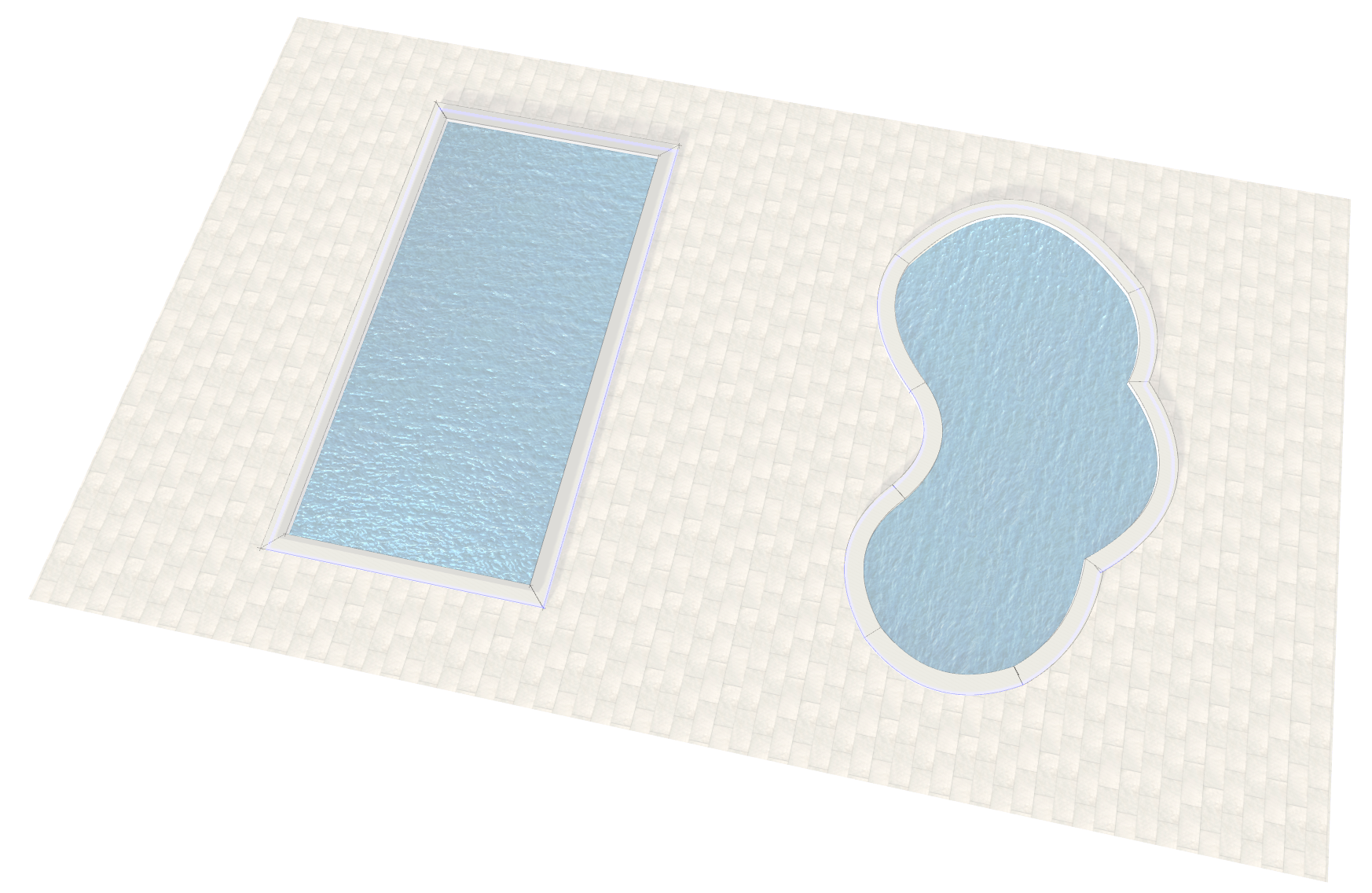
Pour concevoir une piscine, commencez par utiliser l'outil Mur pour tracer son contour. Ensuite, définissez la hauteur de la zone centrale à 10 cm (ou toute autre hauteur souhaitée) pour que les murs environnants s'ajustent automatiquement.
Si vous souhaitez donner des formes courbes aux murs, utilisez l'option Mur courbe. Une fois la structure en place, appliquez le matériau Eau au centre.
Pour personnaliser la couleur de la margelle, modifiez la couleur de section dans le panneau de propriétés du mur. Vous pouvez également expérimenter avec différents matériaux pour les murs pour obtenir l'effet visuel souhaité.